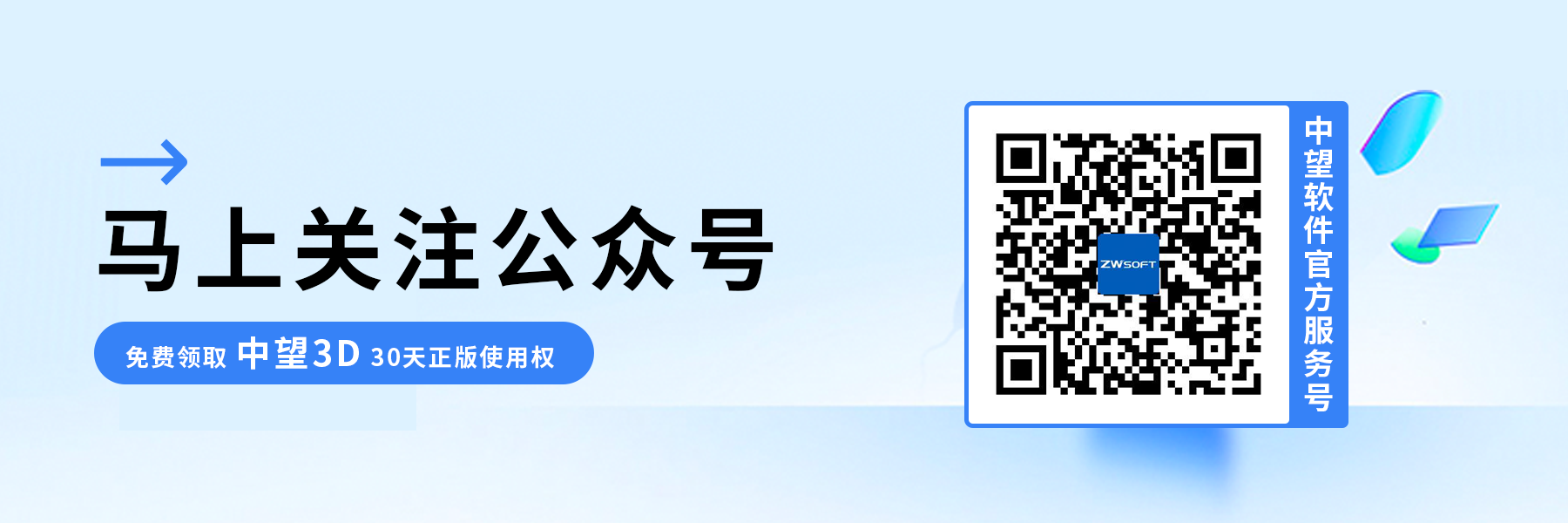三维建模软件客户端进行授权的租借和返还的方法
三维建模软件客户端进行授权的租借和返还的方法
问题描述:
当需要在无法直接连接授权服务器所在局域网的环境中使用中望3D软件时,如何有效执行授权租借流程?使用完毕后,又如何手动执行租借授权的返还操作?
操作步骤详解:
一、授权租借流程:
1.启动许可配置程序:通过点击开始菜单中的“中望3D”文件夹,找到并打开【许可配置程序】。或者,在已打开的中望3D软件界面中,点击【帮助】菜单,选择【许可配置程序】来访问配置界面。
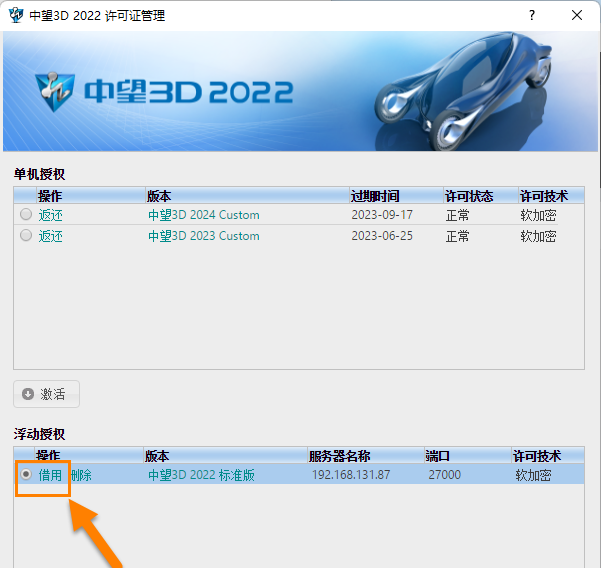
2.执行租借操作:在打开的【许可配置程序】界面中,定位到“浮动授权信息”部分,点击【借用】按钮。在弹出的对话框中,输入正确的【授权号】,并根据需要选择合适的【借用时间/期限】。确认无误后,点击【借用】按钮完成租借操作。
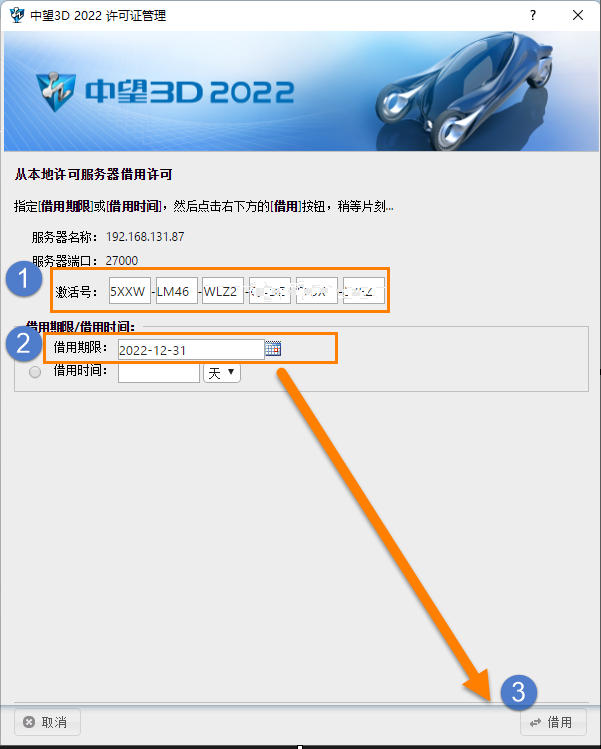
3.验证租借成功:租借成功后,返回【许可管理】界面,您会看到租借的授权信息已正确显示,表明租借操作已完成。
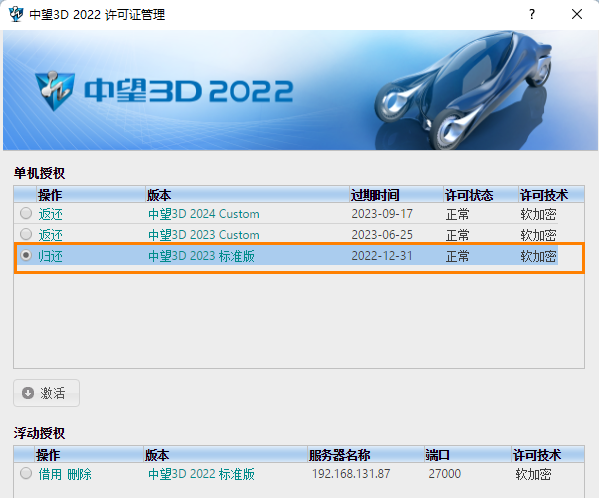
二、授权返还流程:
1.再次打开许可配置程序:与租借步骤相同,通过开始菜单或软件内帮助菜单进入【许可配置程序】。
2.查找并归还租借授权:在【许可配置程序】的【单机授权】栏目下,找到之前租借的授权信息。点击【归还】按钮,准备执行返还操作。
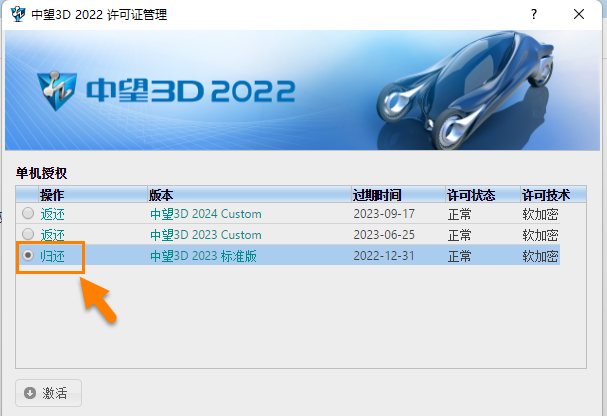
3.确认并归还:在弹出的归还确认界面中,仔细核对租借信息后,点击右下方的【归还】按钮。
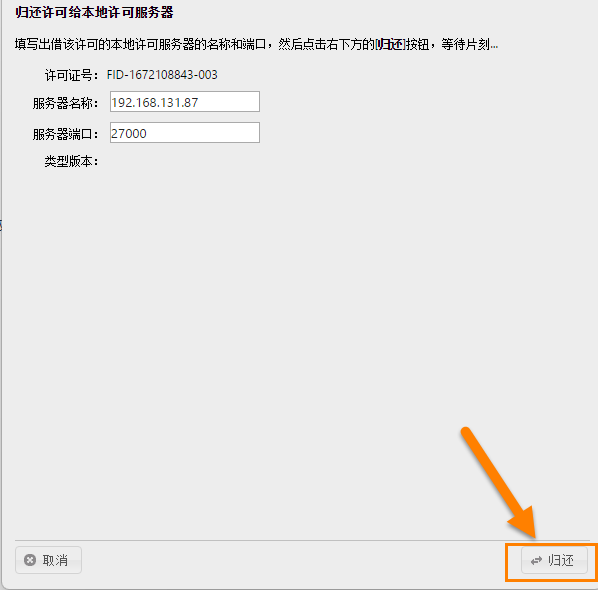
4.验证归还成功:归还成功后,系统会显示相应的提示信息,确认租借授权已成功返还。
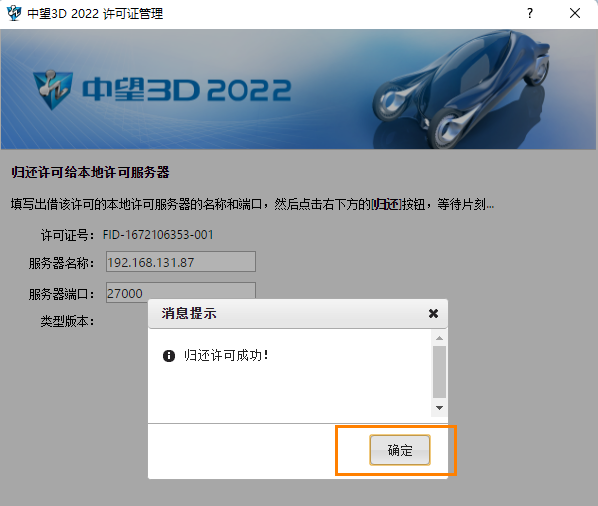
注意事项:
特别是在网络授权节点数为【1】的情况下,进行租借授权操作时,请确保不要同时打开中望3D软件,以避免占用唯一节点导致租借失败。此时,应单独运行【许可管理程序】来执行租借操作。
根据上述的步骤讲解进行操作,相信大家很快就能掌握三维建模软件客户端进行授权的租借和返还的方法,从而达到提高设计效率的目的。以上就是本篇文章的全部内容啦,希望对大家有所帮助,欢迎关注中望CAD。
推荐阅读:国产三维制图
推荐阅读:国产三维设计软件